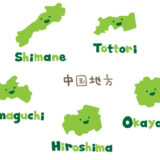記事内で紹介する商品を購入することで、当サイトに売り上げの一部が還元されることがあります。
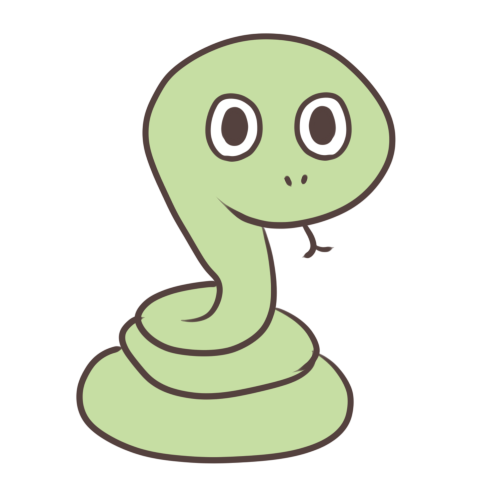
Microsoft社のPower automateって何なの?役に立つの?
活用事例を教えてニョロ

パソコンでおこなう反復的な日常業務を簡単に自動化するための無料ツールだよ。
ちょうど最近、お遊びで使ってみたところだから、どんな感じか教えるケロ
Microsoft社のPower Automate Desktop (PAD)が無料で使えたので、道の駅スタンプラリーの最短ルート探索をする際の、デスクトップ操作を自動化してみました。
Power Automateは、これまで人間がせっせと行っていた単純業務を自動でやってくれるので、これを活かせば本業でも楽できそうです(適当にサボれるw)。
では、今回のルート探索での活用事例について、簡単に説明していきます。
WEBサイトからのデータ抽出
道の駅の公式HPから、道の駅の正式名称を一気に抽出しました。
このページには、3ページにわたって計108の道の駅が載っています。
PADの設定はコレだけ↓
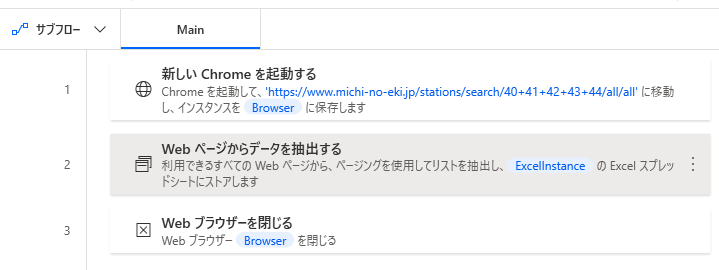
これを動かすと、こんな感じに自動でデータを取ってきてくれます。
EXCELのセルのコピペ
任意の2駅間の走行距離を計算するために、EXCELのセルを整理します。
PADの設定はコレ↓
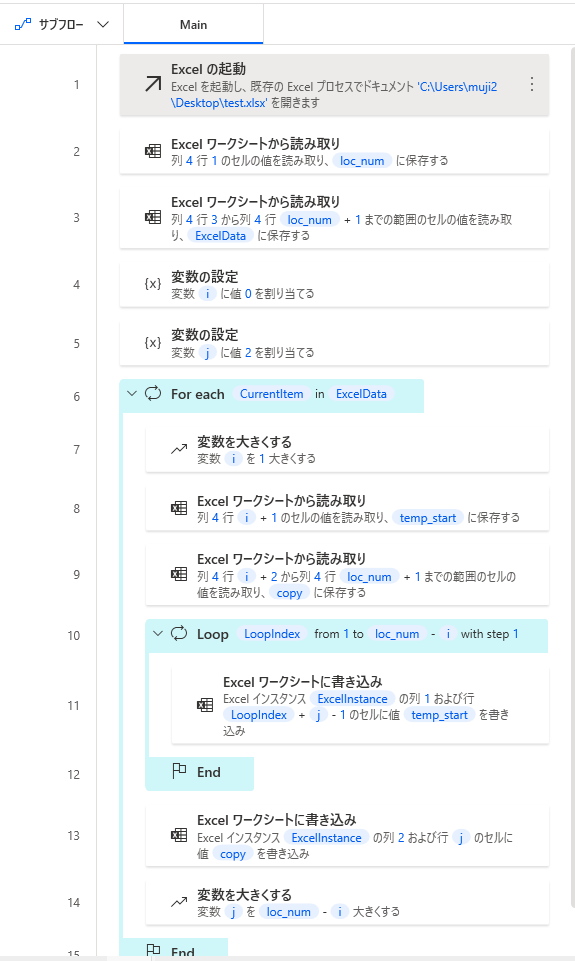
これを動かすと、こんな感じに道の駅名をコピペして、出発地と目的地の全組み合わせぶんを作ってくれます。
地図サイトで経路探索
上で作った出発地と目的地の全組み合わせ(約5800通り)に対して、地図サイト(Bing Maps)で経路探索します。
PADの設定はコレ↓
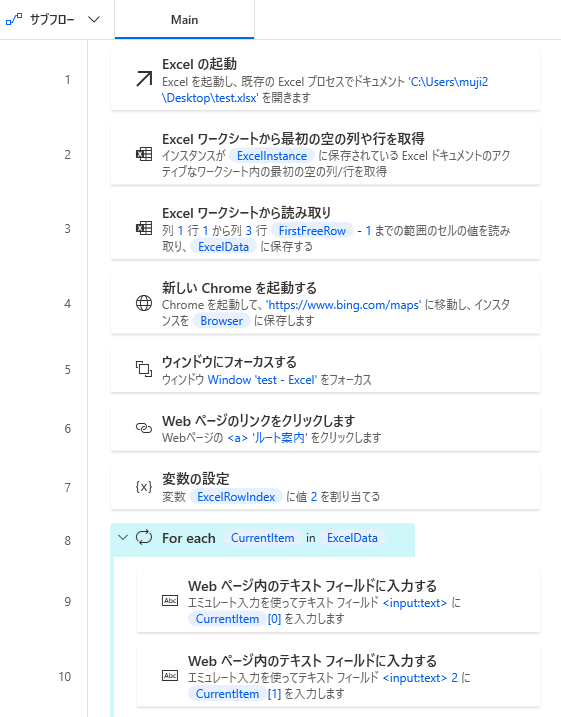
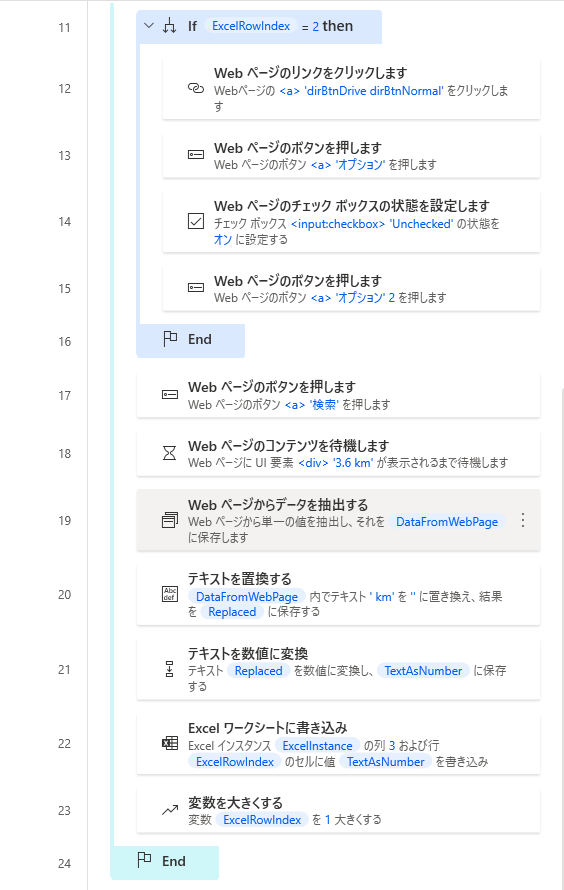
これを動かすと、こんな感じに勝手に経路探索をして、結果をEXCELに書き込んでいってくれます。
これ、人の手で5000回以上も経路探索したら、何日かかるんでしょうかね?
PADではボタンをポチッと押せば、あとは放置です。
全ての組み合わせに対して経路探索できたら、あとはそのデータを距離行列に変換して、最短ルート探索を行うだけです。
おわりに
パソコンで行う反復的な日常業務を簡単に自動化するための無料ツールPower Automate Desktop (PAD)について、道の駅スタンプラリーの最短ルート探索への活用事例を紹介しました。
Power Automateは、これまで人間がせっせと行っていた単純業務を自動でやってくれるので、これを活かせば本業でも楽できます(うん、間違いない)。
Udemyでは、Power Automate Desktopの入門講座が2,400円から受講できます。
割引セール期間にあたると、対象コースが8~9割引になります。
ちょっとした自己投資に、ぜひ!
道の駅スタンプラリーをこれから始める方はこちらの攻略ガイドをぜひご覧下さい!